SVG 是一種矢量圖像格式,有助於瀏覽器中的動畫和交互性。 線條、曲線、形狀、顏色和文本組成了一個 SVG 文件。 他們使網站成為藝術品,因為這些照片可以向上移動或褪色為標準圖像無法執行的不同顏色。 此外,您可以將圖像縮放到任何尺寸,而不會顯得模糊或像素化。
但是,眾所周知,SVG 圖片是基於矢量的,不適合顯示細節的照片。 基於像素的圖像,如 PNG,將允許您顯示更高密度的顏色和細節。 所以很多人想轉 SVG 轉 PNG. 查看下面的程序和轉換步驟。
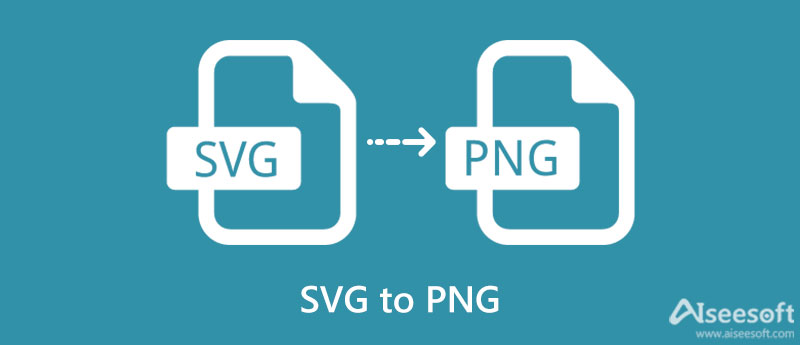
如果您對 SVG 和 PNG 之間的區別感到好奇,我們將在一個全面的概述中討論這些格式。
SVG 代表可縮放矢量圖形。 它是一種獨特的基於矢量的圖像格式,經常用於線條藝術、動畫圖像、圖形、徽標或其他矢量圖形。 它們通常很簡單,就像應該如何顯示徽標一樣。 SVG 的有趣之處在於您可以將其縮放到您想要的圖像而不會顯得模糊。 它不依賴於像素。 相反,它使用矢量數據來顯示圖像。
由於 SVG 是一組圓形、正方形、路徑等,它們可以被動畫化,使它們看起來具有交互性。 但是,SVG 照片不能支持那麼多細節。 在創建複雜的照片時,您最終會得到無法使用的 SVG 文件。 它非常適合展示標誌設計、動畫元素、圖表和圖形、圖表等。
便攜式網絡圖形,通常稱為PNG,也是一種存儲Web圖像圖形的圖像文件類型。 它擁有透明功能,可讓用戶創建具有透明背景的照片。 有了它,您可以將其用於更多用途。 例如,如果您正在處理多個圖層,PNG 文件會很有幫助。 它是唯一提供透明背景圖像的照片。
除此之外,這張照片還支持多種顏色,包括 PNG-8(256 色)和 PNG-24(約 16.7 萬色)。 此外,您可以利用它的多級透明度,玩轉完全不透明到完全透明的照片。
無論您想在哪個平台上執行轉換過程,都會為每個用戶的需求分配工具。 在這裡,我們將介紹適用於 Mac 和 Windows 的工具。 通過閱讀以下內容獲取必要的信息。
Aiseesoft 免費在線圖像轉換 是一個功能強大的基於 Web 的程序,可讓您將幾乎所有類型的圖像轉換為 PNG、JPG 和 GIF 格式。 它與各種瀏覽器兼容,包括 Edge、Safari、Google Chrome 等。此工具有助於快速壓縮速度和易於使用的界面,即使是非技術人員也可以立即導航。 此外,它還帶有一個拖放界面,可實現快速輕鬆的圖像上傳過程。
除此之外,您還可以同時轉換多個圖像。 事實上,您一次最多可以處理 40 張圖像,同時確保質量不受影響。 此外,您可以確保您上傳的照片是 100% 安全的。 因此,如果您希望將 SVG 保存為 PNG,請遵循以下轉換過程。
打開您最喜歡的瀏覽器開始使用。 然後,在瀏覽器的地址欄中鍵入該工具的名稱或鏈接以到達主頁並訪問該程序。
這一次,首先通過勾選 PNG 單選按鈕來選擇一種輸出格式。 此操作會將 PNG 設置為所有轉換過程的輸出格式。 現在,打 添加圖片 按鈕並選擇要轉換的 SVG 文件。 您也可以將它們直接拖放到工具的上傳區域以上傳文件。
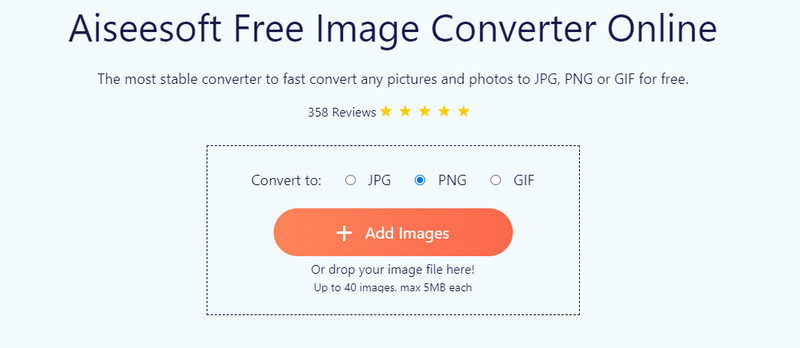
上傳 SVG 文件後,程序會自動將它們轉換為 PNG。 因此,您無需下載或調整其他設置即可進行轉換。 最後,點擊 所有下載 按鈕保存和下載轉換後的照片。 您可以通過點擊單獨獲取它們 下載 如果您願意,可以將按鈕附加到每個文件。
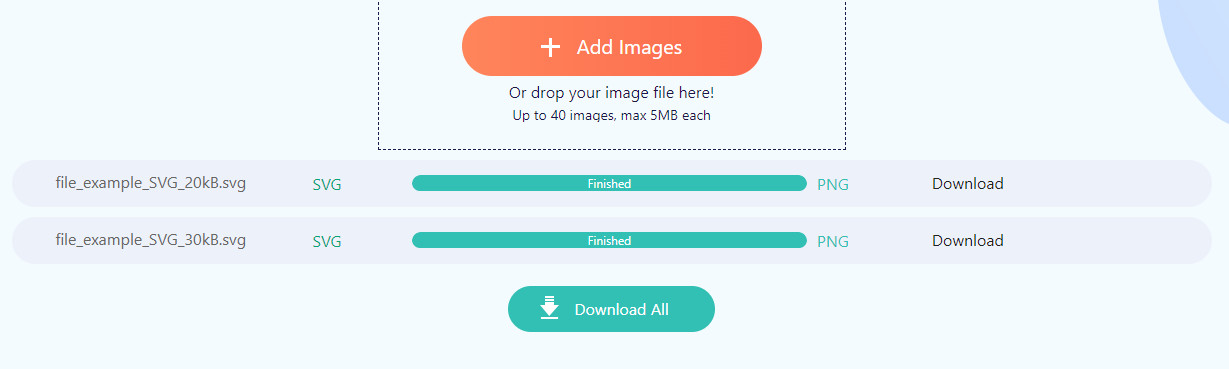
另一個可用於將 SVG 轉換為 PNG 的在線程序是 CloudConvert。 該程序支持多種圖像轉換格式,包括 SVG 到 PNG 的轉換。 該工具的不同之處在於它能夠從本地計算機、Google Drive、Dropbox 和 OneDrive 上傳文件。 當您的 SVG 文件來自其他網站時,您也可以通過 URL 上傳。 此外,它還允許您訪問高級選項。 有了它,用戶可以更改尺寸或寬度和高度。 最重要的是,您可以根據需要設置分辨率並將 SVG 轉換為大 PNG。 通過閱讀演練了解此工具的工作原理。
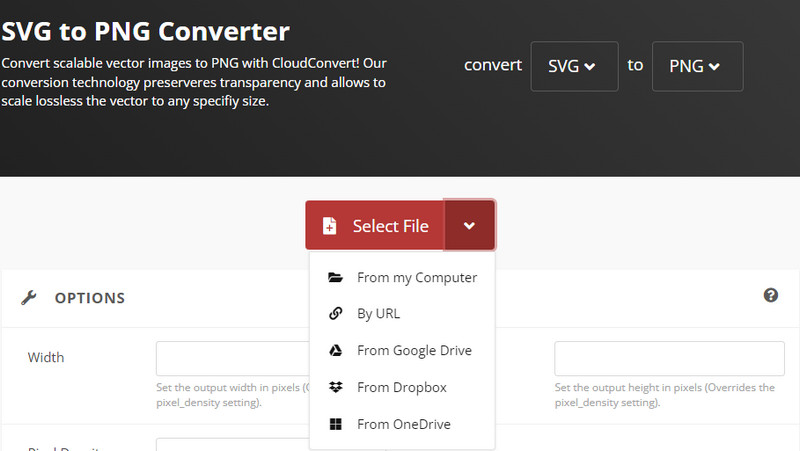
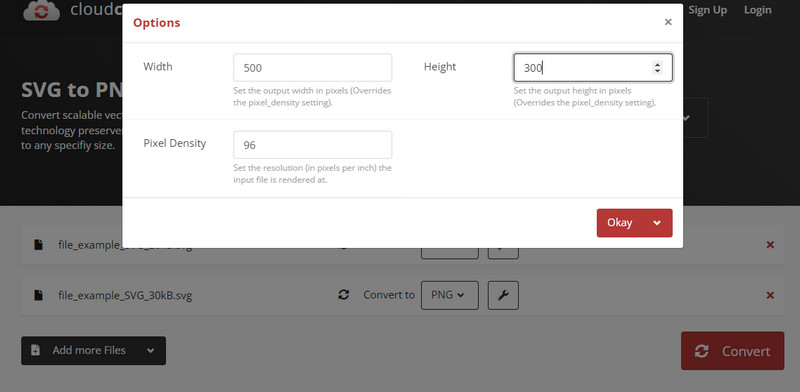
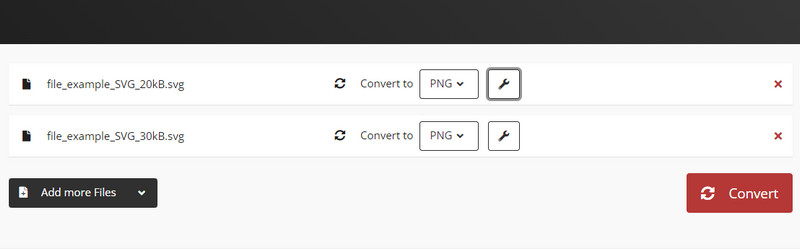
學習使用名為 Photoshop 的專業工具將 SVG 轉換為 PNG。 這個高效的程序可以幫助您滿足您的轉換需求。 此外,它還允許您調整圖像設置以滿足您的要求和需要。 你可以 調整圖像大小 並在受益於附加功能的同時調整分辨率。 除此之外,它還提供了一系列修飾工具來修復和微調主題。 雖然它帶有實用的工具和功能,但它比其他程序更繁瑣。 儘管如此,它還是完成了工作。 另一方面,這裡是如何使用 Photoshop 將 SVG 保存為 PNG。
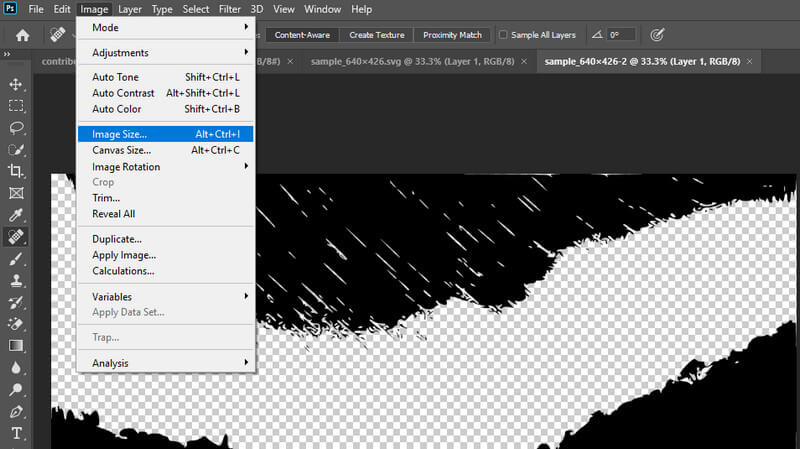
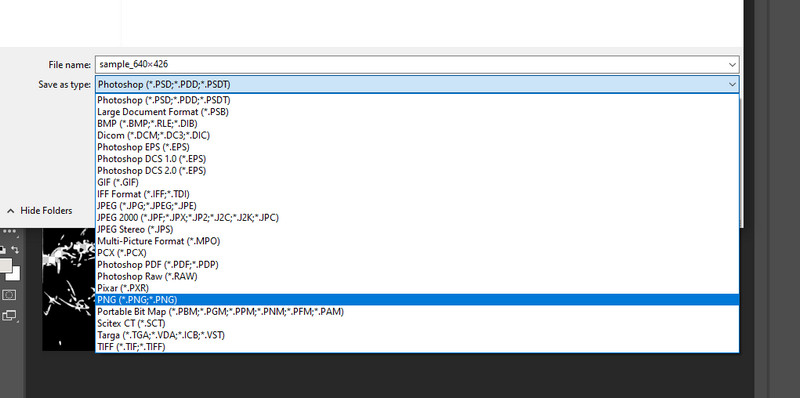
如果您需要類似 Photoshop 的軟件,您可以使用 GIMP 作為替代方案。 它是免費且跨平台的,允許您在 Mac 和 Windows PC 上將 SVG 轉換為 PNG。 最好的部分是您可以自定義界面和功能,因為它是一個開源程序。 同樣,它提供了許多選擇工具和修飾功能來實現您想要的照片外觀。 通過探索該工具,您可以享受所有這些以及更多。 此後,您可以按照以下步驟將 SVG 轉換為 PNG。
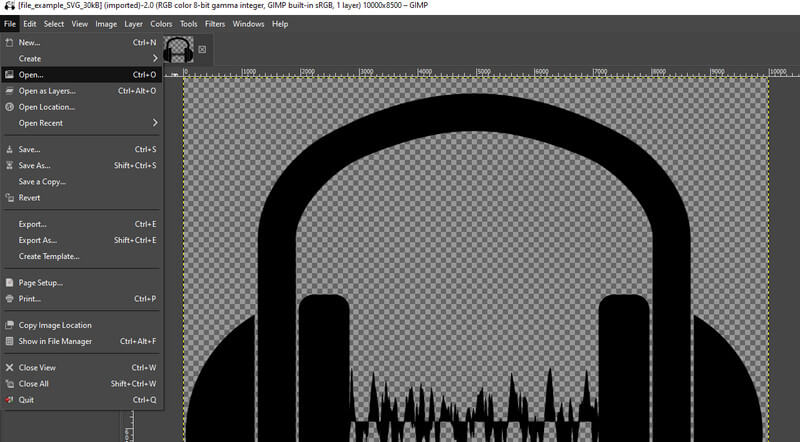
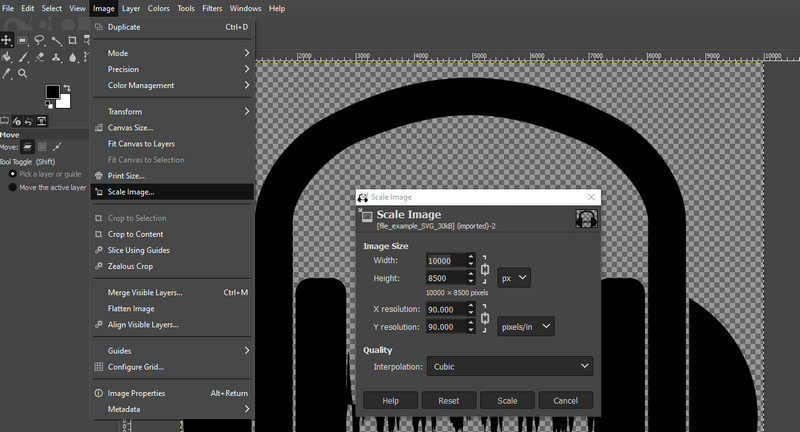
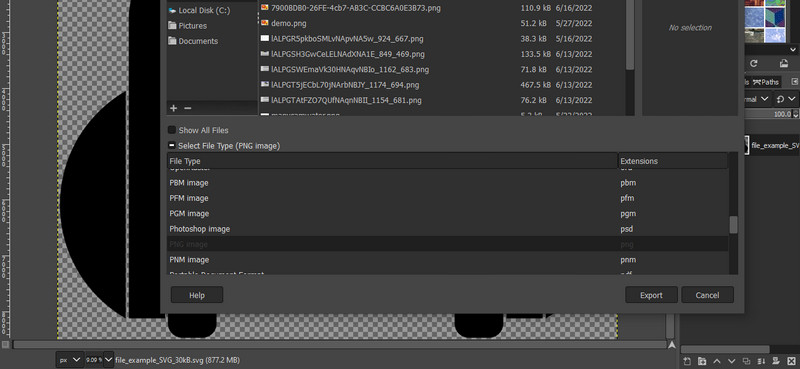
如果您喜歡方便和舒適,您可以使用移動程序。 此外,如果您正在處理一張照片,移動應用程序也適用。 無需進一步討論,請在下面查看它們。
使用 Image Converter,您可以選擇多種輸出格式,包括 JPG、PNG、GIF、PSD、BMP、TIFF、PDF 等等。 此外,它還允許您從 SVG、PDF、WEBP、TIF、GIF 等進行轉換。最重要的是,轉換過程只需幾秒鐘。 因此,您可以轉換多個文件,甚至一次只能轉換一個。 這是可能的,因為轉換過程是在雲服務器上完成的。 請注意,您必須連接到界面才能使用該程序。
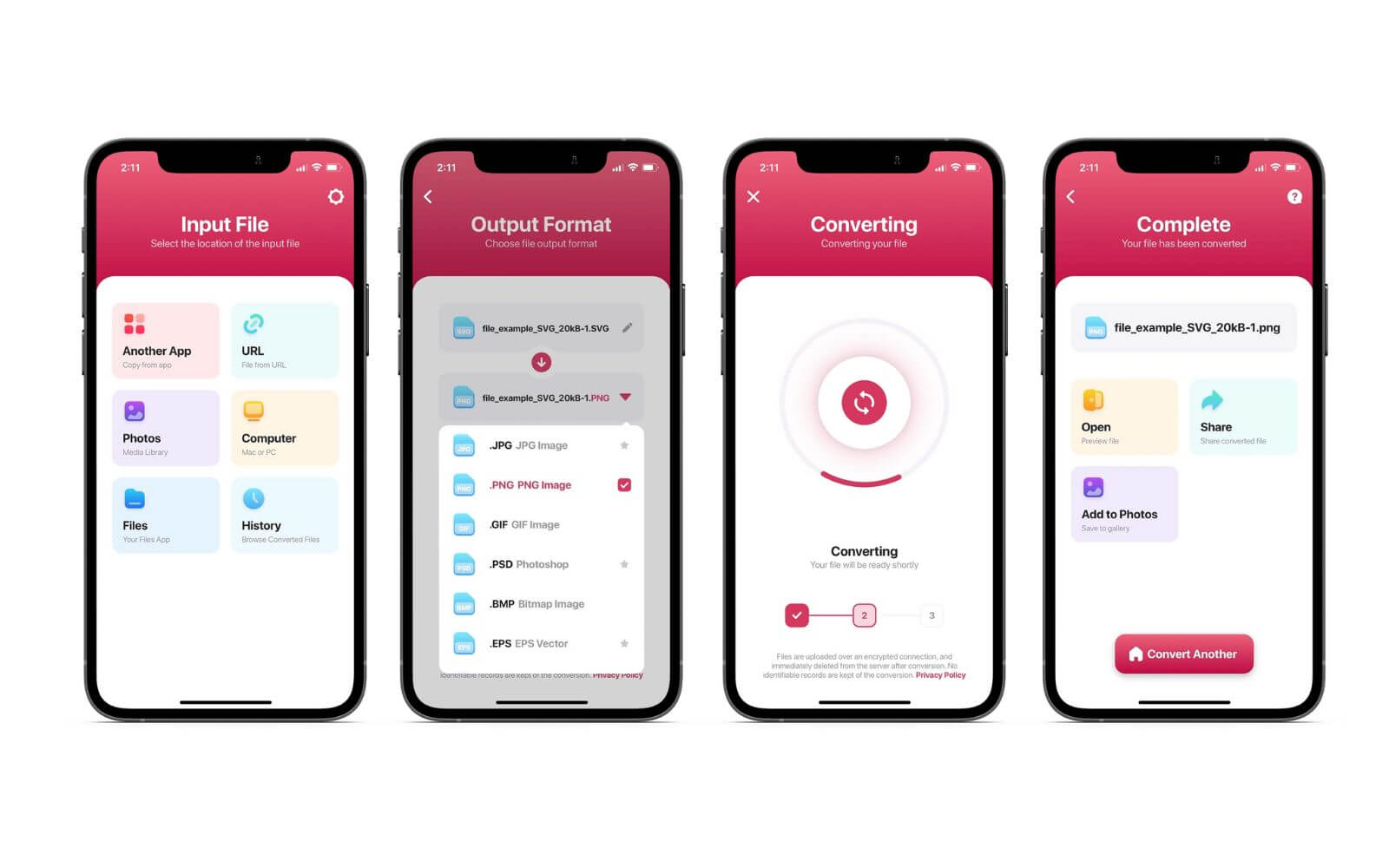
您還可以在 Android 設備上使用 Image Converter 將 SVG 轉換為 PNG。 該移動應用程序具有簡單的界面,使轉換過程快速簡便。 它致力於將照片從 JPG轉PNG. 好消息是它還支持 SVG 作為輸入格式。
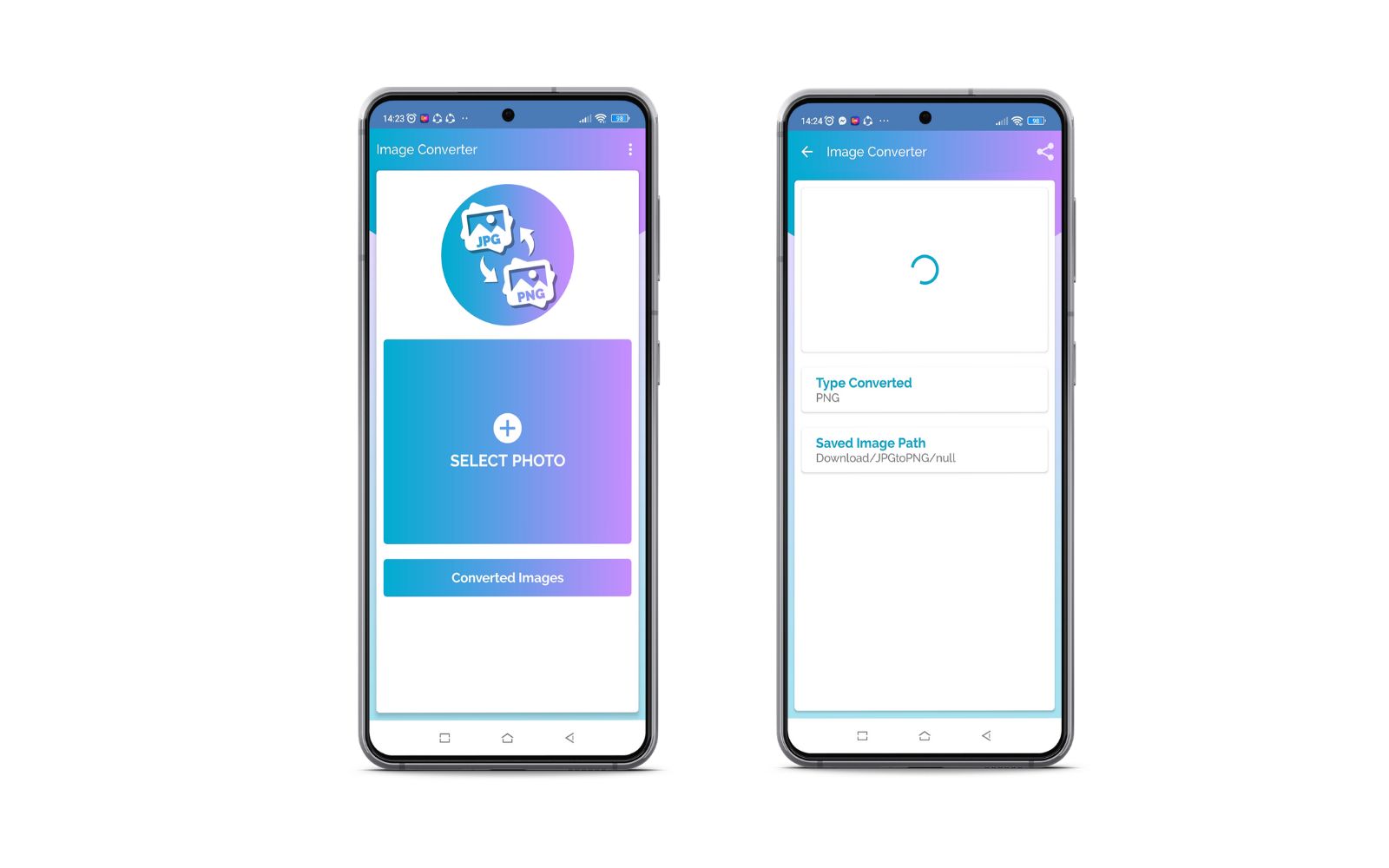
SVG還是PNG更好?
根據用戶的需要,兩者都有用。 如果您創建徽標、圖形、圖表和圖表,SVG 優於 PNG。 另一方面,如果您希望創建照片圖層,您可以將 PNG 作為更好的選擇。
網站的 SVG 與 PNG 有什麼區別?
SVG 是一種圖像格式,可用於動畫和製作交互式網站。 使用 PNG 等標準圖像格式,您只能製作靜態照片,但可以顯示高密度照片。
放大 SVG 文件時圖像質量會提高嗎?
SVG 圖像的好處在於你可以 在不損失質量的情況下放大圖像. 確實如此,尤其是對於矢量圖形,例如 SVG。
結論
SVG 圖像非常適合動畫圖像、線條藝術、徽標等。 然而,當顯示許多細節時,SVG 可能無法為您提供所需的顯示結果。 有了它,您可以選擇支持大量細節和顏色的 PNG 圖像,能夠顯示複雜的照片。 現在,如果你被 SVG 圖像卡住了,你可能很容易 將 SVG 轉換為 PNG 使用我們上面討論的程序。

Video Converter Ultimate 是一款出色的視頻轉換器、編輯器和增強器,可以轉換、增強和編輯 1000 多種格式的視頻和音樂。
100% 安全。無廣告。
100% 安全。無廣告。